1.文件建立
touch file

注:如果建立文件时文件名中间含有 **特殊符号** **空格** 等字符,需要用双引号括起来如:touch "fi le" ”fi&le“
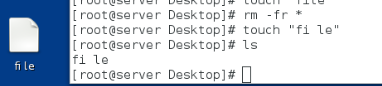
![]()
如果建立名为fi le的文件时没有用双引号括起来,则会生成两个文件,一个名叫fi,另一个名叫le
![]()
如果建立名为fi&le的文件时没有用双引号括起来,则系统只能生成一个名叫fi的文件。

2.目录建立
mkdir directory
![]()
mkdir -p dir1/dir2/dir3 注:-p表示建立递归目录,当上级目录不存在时自动建立
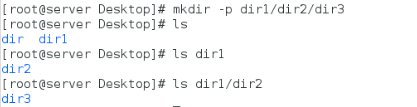
3.文件删除
rm filename
只有在超级用户的终端下进行删除操作时会产生提示信息

在普通用户的终端下进行删除操作时不会产生提示信息
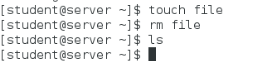
rm -f filename 注:-f=force 表示强制删除不提示
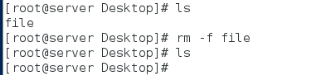
4.目录删除
rm -r directory 注:-r表示递归删除,也就是删除目录本身和里面的所有内容
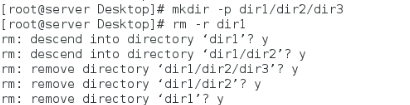
rm -f -r directory 删除目录不提示

rm -f -r directory = rm -rf directory = rm -f -r directory
在命令的使用过程中,-a -b -c = -abc = -bca = -cab ,顺序没有特定要求
5.编辑文件
1)gedit
gedit file 必须要有图形界面,不然会产生以下结果
![]()
在图形界面下的gedit
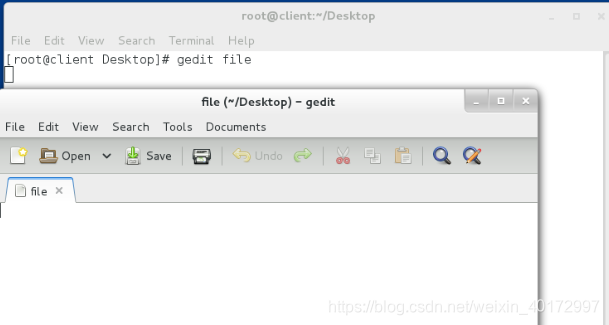
2)vim
vim file --> 按【i】键进入插入模式 --> 编辑内容 -->按【esc】键退出插入模式 --> 输入:wq保存退出
![]()
建立文件的3种方法:1.touch file 2.vim file 3.gedit
6.文件的复制
cp 源文件 目的地文件
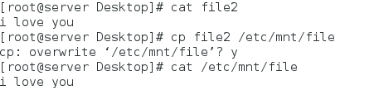
cp -r 源目录 目的地目录
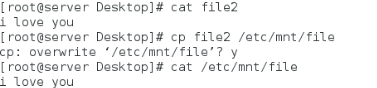
cp 源文件1 源文件2 目的地目录 ##目的地目录必须存在

cp -r 源目录1 源目录2 目的地目录 ##目的地目录必须存在

7.文件移动
mv 源文件 目的地文件
注意:
相同目录内的文件移动只是重命名
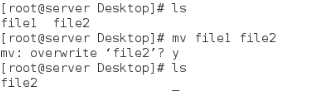
不同目录的文件移动才是复制删除
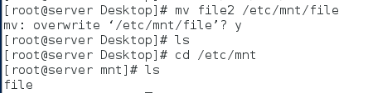
mv 源目录 目的地目录
目的地目录可以不存在,当目的地目录不存在时,自动建立。
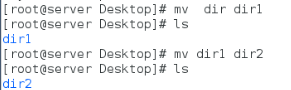
同样地,相同目录内的目录移动只是重命名,不同目录的目录移动才是复制删除
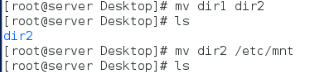
8.文件查看
cat file ##查看文件的全部内容
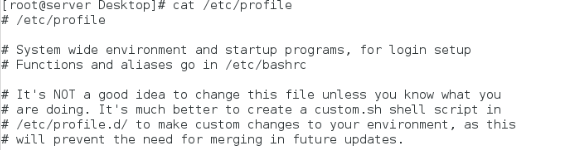
cat -b file ##显示行号
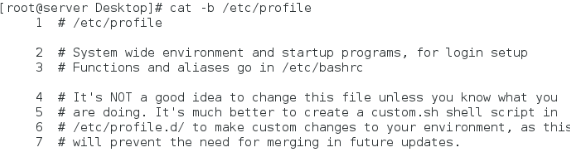
less file ##分页浏览
用法:
上|下 ##逐行移动
pageup|pagedown ##逐页移动
/keyword ##高亮显示关键字,n向下匹配,N向上匹配
head file ##查看文件的前10行
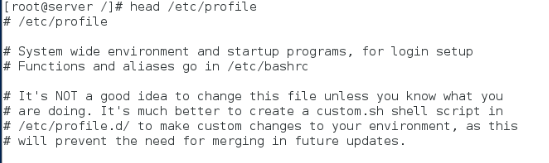
head -n 3 file ##查看文件的前3行

tail file ##查看文件的后10行
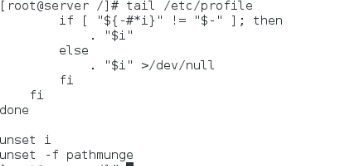
tail -n 3 file ##查看文件的后3行

9.文件的地址分类
1.相对路径:相对于当前系统所在的目录的一个文件名称的简写,此名称省略了系统当前所在目录的名称,此名称不以“/”开头,在操作时会对操作对象前加入“pwd”所显示的值
2. 绝对路径:绝对路径是文件在系统中的真实位置。此命令以“/”开头,在执行命令时系统不会考虑到所在位置的信息。
10.自动补齐
<TAB>键
TAB键可以实现命令或路径自动补齐,可以补齐系统中存在的命令,文件名称,和部分命令的参数。
当一次TAB补不齐的时候,代表以此关键字开头的内容不唯一。可以利用两次TAB来列出所有以此关键字开头的内容。
11.路径的命令
1. 显示当前工作目录
pwd
![]()
2. 切换路径
cd 目录名称 ##进入指定目录中
![]()
cd - ##当前目录和当前目录之前所在的目录之间的切换
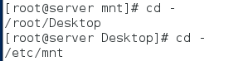
cd ~ = cd ##进入当前用户家目录
![]()
cd .. ##进入当前目录的上级目录
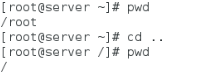
12.查看文件或目录
ls

ls -l file ##文件属性 =ll file

ls dir ##文件中包含的目录
![]()
ls -a dir ##查看所有文件,包含隐藏文件。 . .. 表示隐藏文件
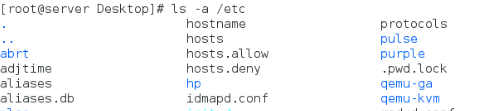
13.文件大小统计
wc
wc -l ##行数
![]()
wc -w ##单词数
![]()
wc -m ##字符数
![]()
wc -c ##字节数
![]()
14.系统中历史的调用
history ##查看历史
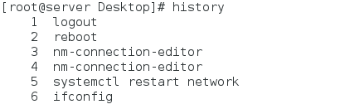
!数字 ##调用此行历史
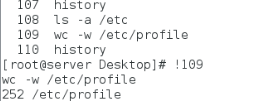
!keyword ##执行以keyword开头的最近一条历史
![]()
ctrl + r +keyword ##调用历史中最近一条含有此关键字的历史
![]()
history -c ##清空当前环境的历史





 本文详细介绍Linux常用命令,包括文件和目录操作、文件编辑、文件复制移动、文件查看、路径切换等,适合初学者快速掌握Linux基本操作。
本文详细介绍Linux常用命令,包括文件和目录操作、文件编辑、文件复制移动、文件查看、路径切换等,适合初学者快速掌握Linux基本操作。

















 被折叠的 条评论
为什么被折叠?
被折叠的 条评论
为什么被折叠?








